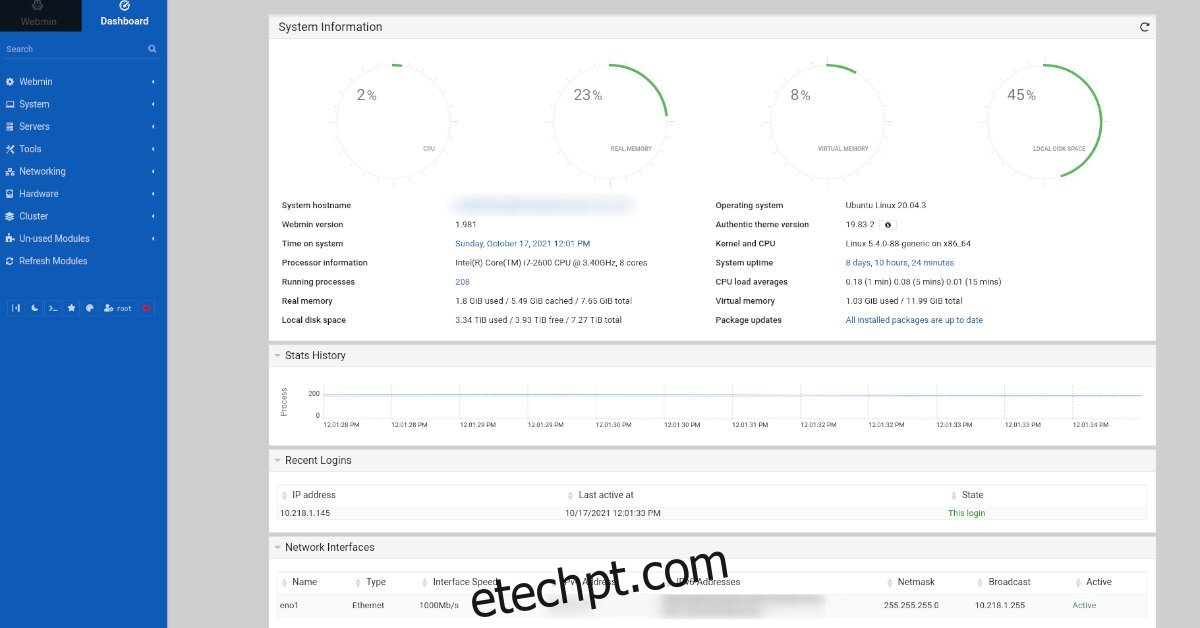O Ubuntu Server destaca-se como um sistema operacional Linux robusto para servidores. Sua inclusão do sistema Snaps simplifica a instalação de aplicativos, e os patches em tempo real garantem que as atualizações de segurança sejam aplicadas sem interrupções. Além disso, oferece uma série de outros recursos valiosos.
Apesar de todas as qualidades do Ubuntu Server, algumas configurações podem ser complexas. Para simplificar a gestão do seu servidor Ubuntu, considere o Webmin. Esta ferramenta de gerenciamento, ideal para sistemas operacionais baseados em UNIX, permite administrar seu servidor Linux por meio de uma interface web intuitiva, eliminando a necessidade de comandos via terminal. Vamos explorar como configurá-lo.
Instalação e Configuração do Webmin no Ubuntu Server
Para integrar o Webmin ao seu Ubuntu Server, você precisará realizar o download do software. Há várias formas de instalar o Webmin no Ubuntu. Uma opção é baixar o pacote DEB individual e efetuar a instalação. Outra alternativa é usar um PPA (Personal Package Archive), que facilita atualizações futuras.
Instalação via Pacote DEB Independente
Para instalar o Webmin através do pacote DEB, siga estes passos. Primeiro, acesse seu servidor Ubuntu via SSH a partir de seu ambiente Linux. Alternativamente, você pode utilizar o console TTY do próprio servidor.
Com acesso ao terminal do Ubuntu Server, utilize o comando wget para baixar o pacote DEB mais recente do Webmin diretamente para seu servidor.
Nota: Se preferir, você pode baixar o pacote DEB para seu computador e transferi-lo para o servidor através da rede.
wget http://prdownloads.sourceforge.net/webadmin/webmin_1.981_all.deb
Com o arquivo DEB no servidor, inicie a instalação usando o comando apt install:
sudo apt install ./webmin_1.981_all.deb
O sistema solicitará sua senha. Digite-a no terminal e pressione Y para confirmar a instalação do Webmin.
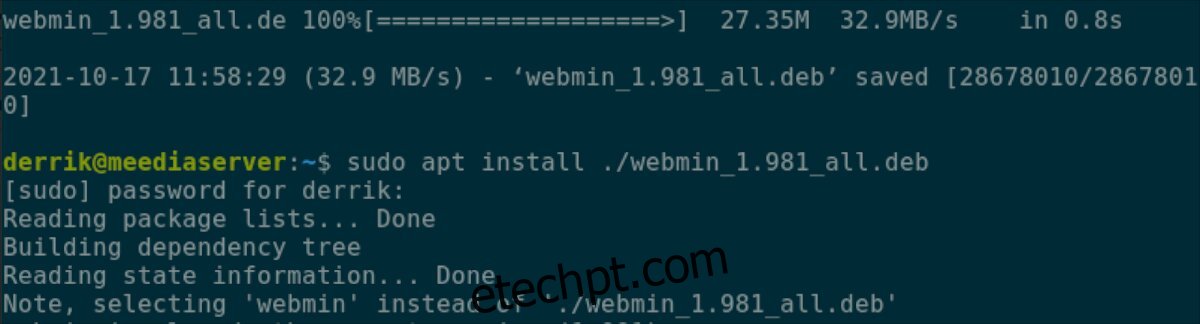
Após a instalação, abra um navegador em seu computador, tablet ou smartphone e digite o seguinte URL:
http://YOUR_UBUNTU_SERVER_IP_OR_HOSTNAME:10000
Instalação via PPA do Webmin
Se você preferir que o Webmin se atualize automaticamente com o gerenciador de software do Ubuntu, você pode instalar o Webmin através de um PPA. Para configurar o PPA, siga estes passos: Acesse seu servidor Ubuntu via SSH ou utilize o console TTY.

Após o login, use o comando `sudo -s` para obter acesso root no terminal. Em seguida, instale os pacotes Curl, GPG e Apt-transport-https com o comando apt install:
sudo -s apt install curl gpg apt-transport-https
Após a instalação dos pacotes, baixe a chave do PPA do Webmin e a instale no sistema:
curl https://download.webmin.com/jcameron-key.asc | sudo apt-key add -
Com a chave instalada, adicione o PPA do Webmin ao seu sistema Ubuntu usando o comando echo:
echo "deb https://download.webmin.com/download/repository sarge contrib" | tee > /etc/apt/sources.list.d/webmin.list
Depois de adicionar o PPA do Webmin ao seu servidor Ubuntu, atualize as fontes do software com:
apt update
Finalmente, instale a versão mais recente do Webmin no seu Ubuntu Server com:
apt install webmin
Configuração da Senha Root para Webmin
Para utilizar o Webmin no Ubuntu, é necessário acesso à conta root. O Ubuntu Server, por padrão, desabilita e bloqueia a senha root. Portanto, você não conseguirá acessar o Webmin sem configurar a senha root.
Para reativar a conta root no seu sistema Ubuntu Server, siga estas instruções. Primeiro, acesse o servidor via SSH com suas credenciais ou use o console TTY do sistema.
Após o login, utilize o comando `sudo -s` no terminal. Isso elevará seu terminal para a conta root sem a necessidade de senha adicional.
sudo -s
Com o terminal conectado como root, utilize o comando `passwd`. Isso permitirá que você defina uma senha para o usuário root, possibilitando o login no Webmin com o nome de usuário “root”.
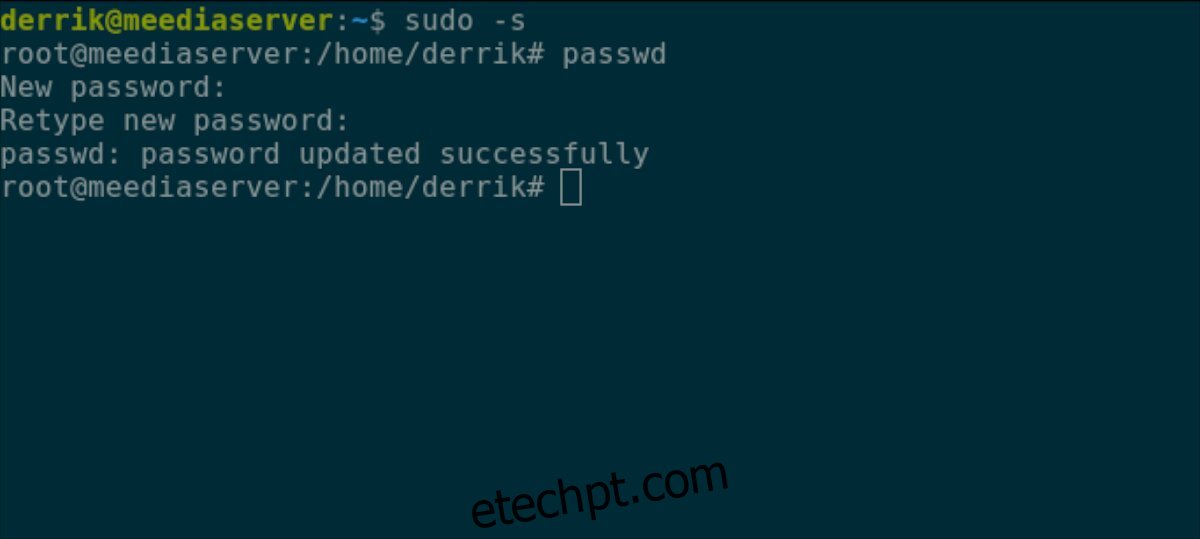
Nota: Escolha uma senha forte e memorável para a conta root. Se precisar de ajuda, utilize um gerador de senhas seguras.
passwd
Acesso ao Webmin no Ubuntu
Para acessar a interface web do Webmin no Ubuntu, siga as seguintes instruções. Abra uma guia no navegador e digite o seguinte endereço na barra de navegação e pressione enter:
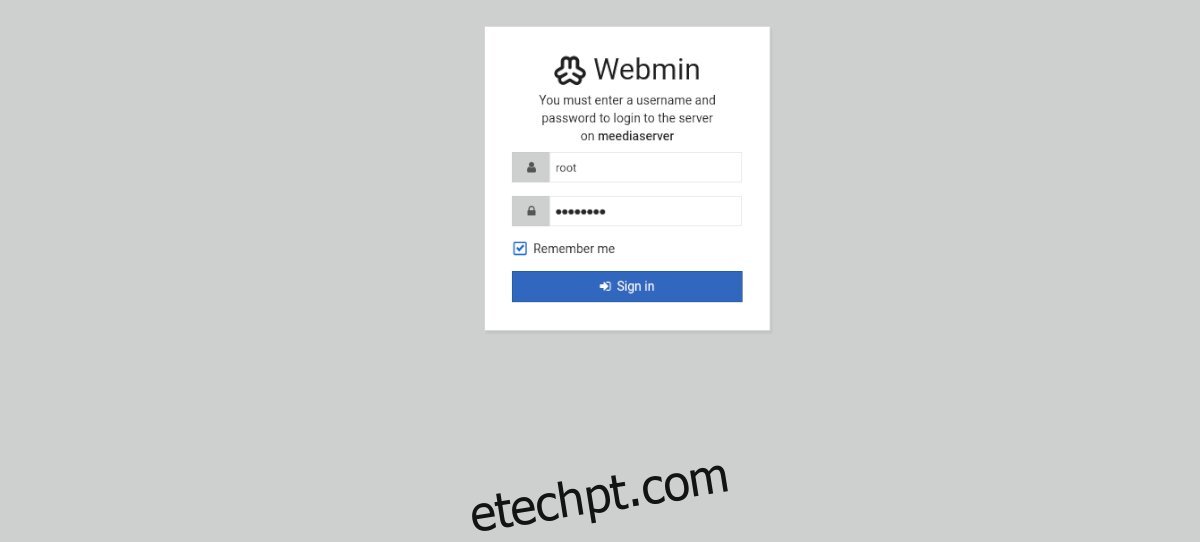
http://YOUR_UBUNTU_SERVER_IP_OR_HOSTNAME:10000
Ao carregar o URL, uma tela de login aparecerá. No campo de usuário, digite “root”. No campo de senha, digite a senha que você configurou para o usuário root. Em seguida, clique no botão “login” para acessar a interface web do Webmin.